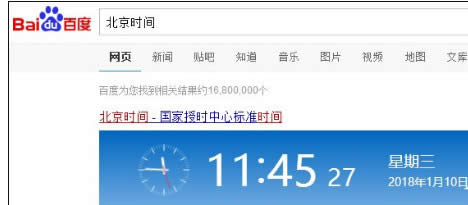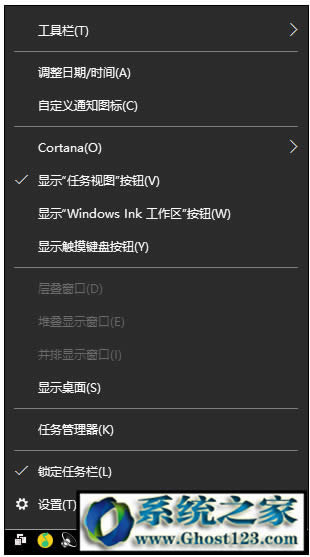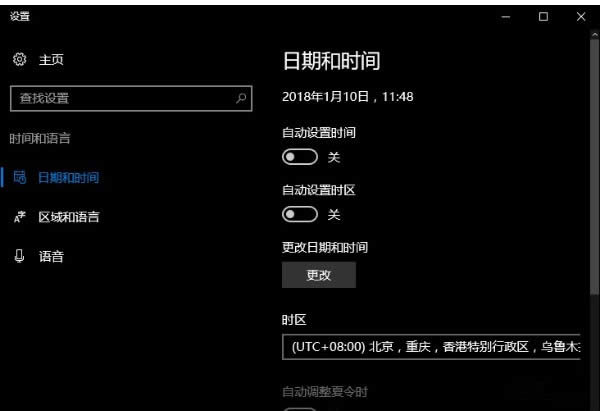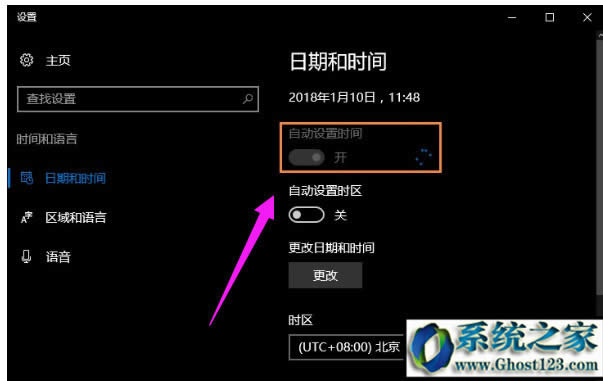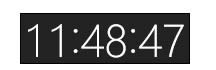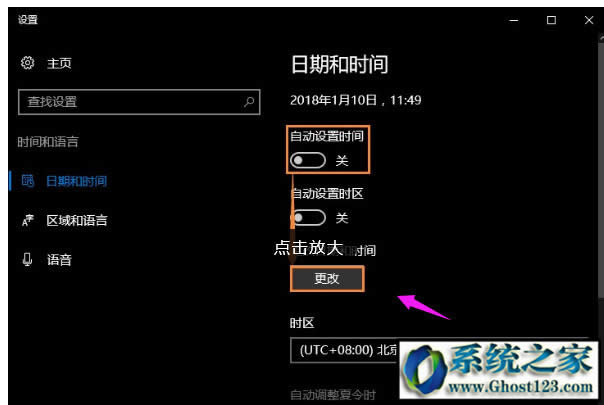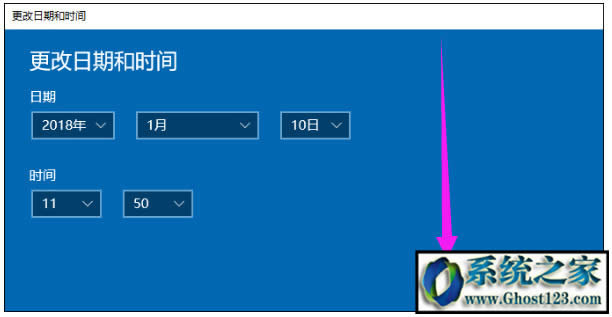Win10时间不准|win10专业版系统电脑时间不同步怎样处理的技巧
Windows 10是美国微软公司研发的跨平台及设备应用的操作系统。是微软发布的最后一个独立Windows版本。Windows 10共有7个发行版本,分别面向不同用户和设备。2014年10月1日,微软在旧金山召开新品发布会,对外展示了新一代Windows操作系统,将它命名为“Windows 10”,新系统的名称跳过了这个数字“9”。截止至2018年3月7日,Windows 10正式版已更新至秋季创意者10.0.16299.309版本,预览版已更新至春季创意者10.0.17120版本
Win10专业版系统电脑时间不同步怎么解决的技巧
先搜索北京时间,和闹钟上大致一样。
时间不准电脑图解1
然后右键右下角的时间。
电脑时间电脑图解2
时间电脑图解3
如果自动设置时间像下图一样,是开的,就关掉。
时间电脑图解4
然后再次打开。
时间电脑图解5
时间就恢复了。
时间电脑图解6
手动校准时间:
如果以上方法行不通,先做上方法1~5步,之后关闭自动设置时间,点击更改。
时间不准电脑图解7
改成北京时间。以下打黑箭头的地方都要校准(没校准别怪我),在点更改(红箭头)
时间不准电脑图解8
完成
顺便调回“是”(自动设置时间)
变了调回来(看看时区有没有问题,应该不会变)
通过以上步骤就可以解决时间不同步的问题了。其实在我们使用电脑的时候若是将电脑电池耗尽之后就会出现这种现象,不必担心,使用小编的教程自己再设置一下就可以了。
Windows 10系统成为了智能手机、PC、平板、Xbox One、物联网和其他各种办公设备的心脏,使设备之间提供无缝的操作体验。
……